Page 1
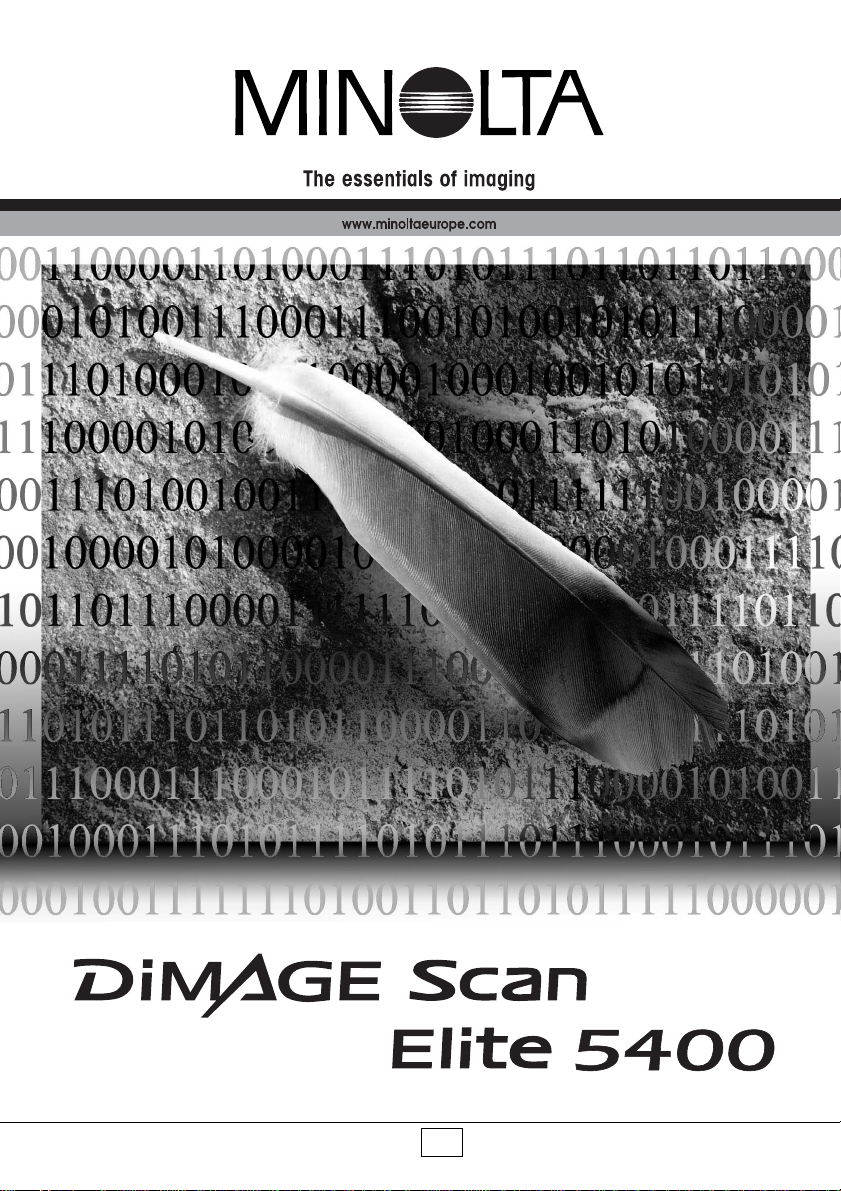
GEBRUIKSAANWIJZINGNL
9222-2890-15 AV-A304/ME200304
Page 2
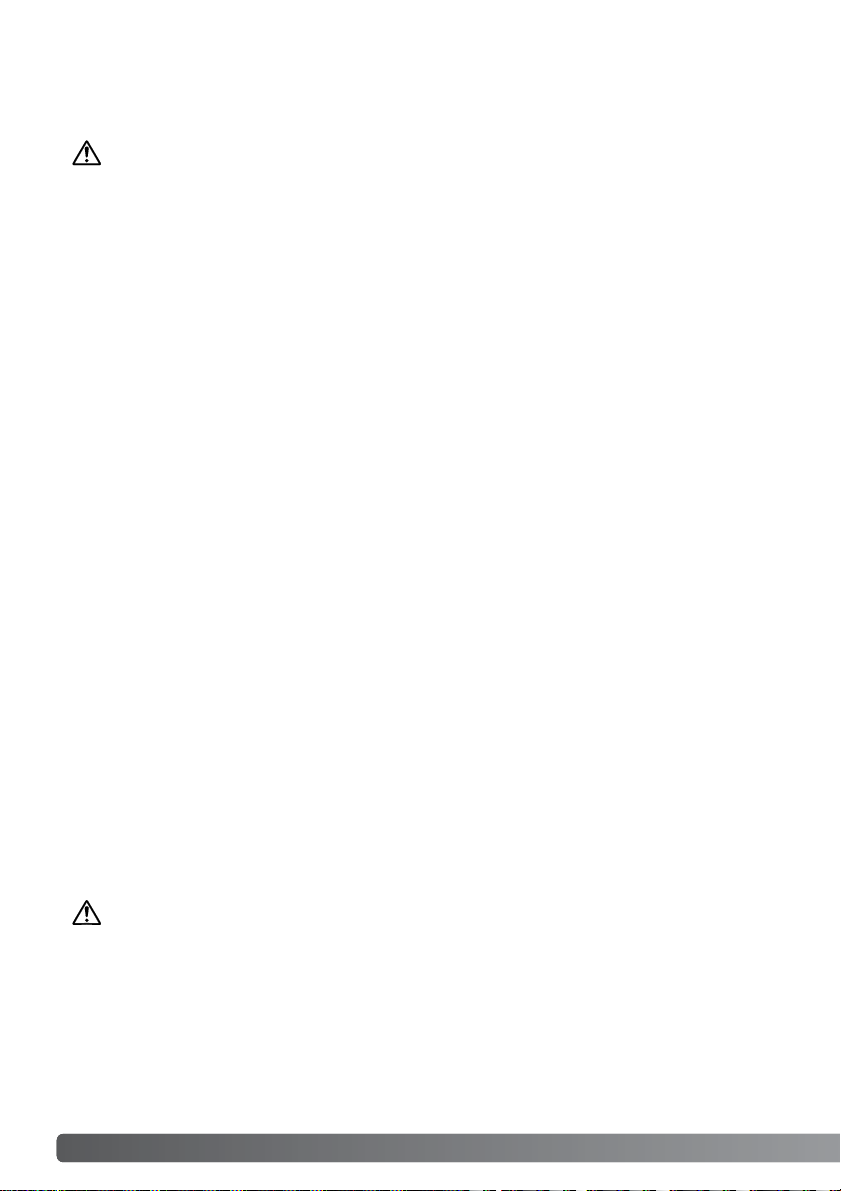
2 Correct en veilig gebruik
Lees en begrijp onderstaande waarschuwingen goed voor u de scanner gebruikt.
WAARSCHUWING
• Gebruik de scanner alleen binnen het aangegeven voltagebereik.Een verkeerd voltage kan
schade aan het apparaat of verwondingen door een steekvlam veroorzaken of u een elektrische
schok bezorgen.
• Maak uitsluitend gebruik van de door Minolta meegeleverde lichtnetadapter (Ya Hsin Industrial
019-240840) en binnen het opgegeven bereik.Het gebruik van een verkeerd voltage of
ongeschikte adapter kan schade en/of letsel veroorzaken door een steekvlam, of u een
elektrische schok bezorgen.
• Haal dit apparaat niet uit elkaar.U kunt ernstig letsel of een elektrische schok oplopen als u in
aanraking komt met een element in het apparaat, waarop een hoog voltage staat.Indien
reparatie noodzakelijk is, laat deze dan uitvoeren door de service afdeling van Minolta.
• Is door vallen of stoten het apparaat dermate beschadigd dat het binnenwerk zichtbaar is, haal
dan direct de stekker uit het stopcontact en gebruik het apparaat niet meer.Voortgaand gebruik
kan de schade verergeren en kortsluiting kan lichamelijk letsel veroorzaken.U kunt ook een
elektrische schok krijgen en er kan zelfs brand ontstaan.
• Berg het apparaat op buiten het bereik van kinderen.Indien het apparaat in gebruik is zorg er
dan voor dat kinderen zich niet aan het apparaat of aan delen ervan kunnen verwonden.
• Gebruik dit apparaat of delen er van, zoals het netsnoer, niet als u natte handen heeft. Plaats
geen open flessen of glazen met vloeistof in de directe omgeving van het apparaat en zet er
ook niets op.Mocht er toch vloeistof in het apparaat zijn gekomen, haal dan onmiddellijk de
stekker uit het stopcontact. Doorgaan met het gebruik van het apparaat kan schade of letsel als
gevolg van brand of een elektrische schok veroorzaken.
• Steek nooit uw handen of ontvlambare, metalen voorwerpen of voorwerpen van andere
materialen in het apparaat. Dit kan schade of letsel veroorzaken door brand en/of een
elektrische schok. Mocht een vreemdsoortig voorwerp in het apparaat gestoken zijn, staak dan
onmiddellijk met het gebruik ervan.
• Gebruik dit apparaat niet in de nabijheid van ontvlambare gassen of vloeistoffen, zoals alcohol,
benzine, verfverdunner en dergelijke. Reinig het apparaat ook nooit met een van de net
genoemde vluchtige stoffen. Het gebruik van dergelijke licht ontvlambare stoffen kan explosies
veroorzaken met alle nare gevolgen van dien.
Haalt u de stekker uit het stopcontact, doe dat dan niet door aan het snoer te trekken, maar
gebruik hiervoor de adapter zelf, zodat inwendig geen schade aan het snoer of aan de
verbinding tussen stekker en kabel kan ontstaan.
Beschadig, verdraai of verhit de netkabel niet en probeer hem ook niet te modificeren.Plaats
ook geen scherpe of zware voorwerpen op de kabel. Een beschadigde kabel kan schade of
letsel als gevolg van een elektrische schok veroorzaken.
Verspreidt dit apparaat een vreemde geur, of hitte of rook, stop dan onmiddellijk met het gebruik
en verbreek direct de stroomverbinding door de stekker uit het stopcontact te trekken. Doorgaan
met het gebruik van het apparaat kan ernstige schade of brand veroorzaken.
• Is reparatie noodzakelijk, maak dan altijd gebruik van de service-afdeling van Minolta.
LET OP
· Schade aan het apparaat en lichamelijk letsel kunnen ontstaan als het apparaat gebruikt of
opgeborgen wordt onder de hieronder vermelde omstandigheden:
- In een vochtige of stoffige omgeving
- In direct zonlicht of in een overmatig warme ruimte
- In een rokerige of vettige omgeving
- In een ongeventileerde ruimte
- Op een ongelijke of onstabiele ondergrond
Correct en veilig gebruik
Page 3
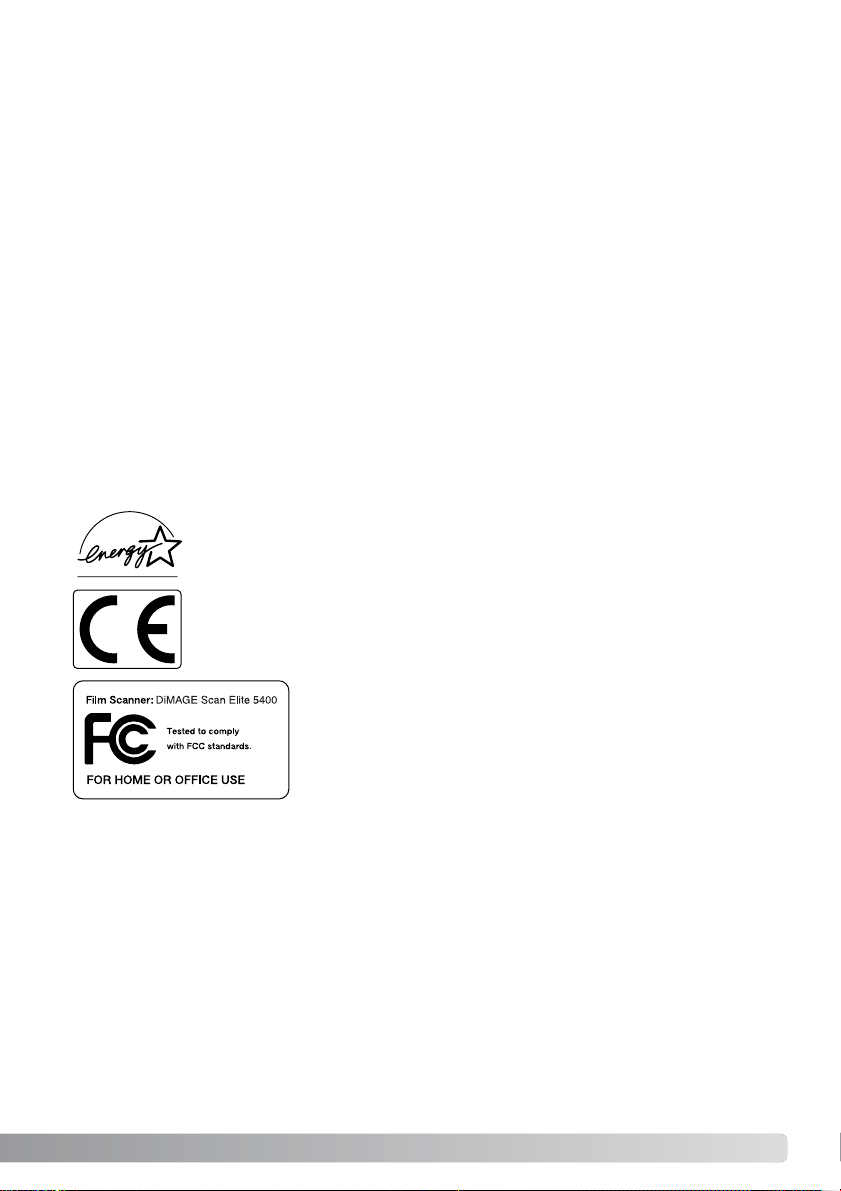
The sound pressure level is less than 70dB according to ISO 3744 or ISO 7779.
This Class B digital apparatus complies with Canadian ICES-003.
Cet appareil numérique de la classe B est conforme à la norme NMB-003 du Canada.
This device complies with Part 15 of the FCC Rules.Operation is
subject to the following conditions:(1) This device may not cause
harmful interference, and (2) this device must accept any interference received, including interference that may cause undesired
operation.
Tested by the Minolta Corporation 101 Williams Drive Ramsey,
New Jersey 07446 USA.
Do not remove the ferrite cores from the cables.
Dit teken, te vinden aan de onderzijde van het apparaat, geeft aan dat het voldoet aan de eisen van de EU (Europese Unie) ten aanzien van apparatuur die
storingen kan veroorzaken. CE staat voor Comformité Européenne.
Als partner van ENERGY STAR®, heeft Minolta er voor gezorgd dat dit product
voldoet aan de door ENERGY STAR opgestelde richtlijnen voor een efficiënt
energiegebruik.
Microsoft, Windows, Windows 98, Windows Me, Windows 2000 Professional en Windows XP zijn
gedeponeerde handelsmerken van Microsoft Corporation. Macintosh, Apple en Power Macintosh
zijn gedeponeerde handelsmerken van Apple Computer, Inc.Adobe en Photoshop zijn gedeponeerde handelsmerken van Adobe Systems Incorporated. CorelPhotoPaint is een handelsmerk
van Corel Corporation. Paint Shop Pro is copyright van Met’s Corporation.Digital ICE3, Digital
ICE, Digital ROC en Digital GEM zijn gedeponeerde handelsmerken en technologiën van Applied
Science Fiction, Inc in U.S. A. Andere bedrijfs- en productnamen van handelsmerken en geregistreerde handelsmerken van hun respectievelijke bedrijven.
• Dit product dient uitsluitend rechtopstaand te worden gebruikt. Een verkeerde plaatsing kan tot
brand leiden.
• Steek de stekker zorgvuldig in het stopcontact.
• Gebruik de netkabel niet als deze beschadigd is.
•Verbindt het apparaat niet met een gas- of waterleiding of een telefoonaansluiting.
Ondeugdelijke aarding kan leiden tot een elektrische schok.
• Dek de lichtnetadapter niet af, want daardoor kan brand ontstaan.
• Belemmer de toegang tot de lichtnet-adapter niet. In geval van nood moet deze gemakkelijk
bereikbaar zijn.
•Verbreek altijd de stroomverbinding bij schoonmaken van het apparaat, en ook wanneer u het
een langere periode niet zult gebruiken.
Controleer regelmatig de netkabel op eventuele beschadigingen.Zorg dat de aansluitpunten
schoon zijn. Stof en vuil kunnen kor tsluiting tussen de polen veroorzaken, waardoor brand kan
ontstaan.
Minolta heeft de inhoud van deze gebruiksaanwijzing met de grootste zorgvuldigheid samengesteld en is niet aansprakelijk voor eventueel verlies of beschadiging die kan voortvloeien uit het
gebruik van dit apparaat. Deze handleiding mag niet worden gekopieerd, noch in z’n geheel, nog
een deel ervan, zonder vooraf verkregen schriftelijke toestemming van Minolta.
3
Page 4
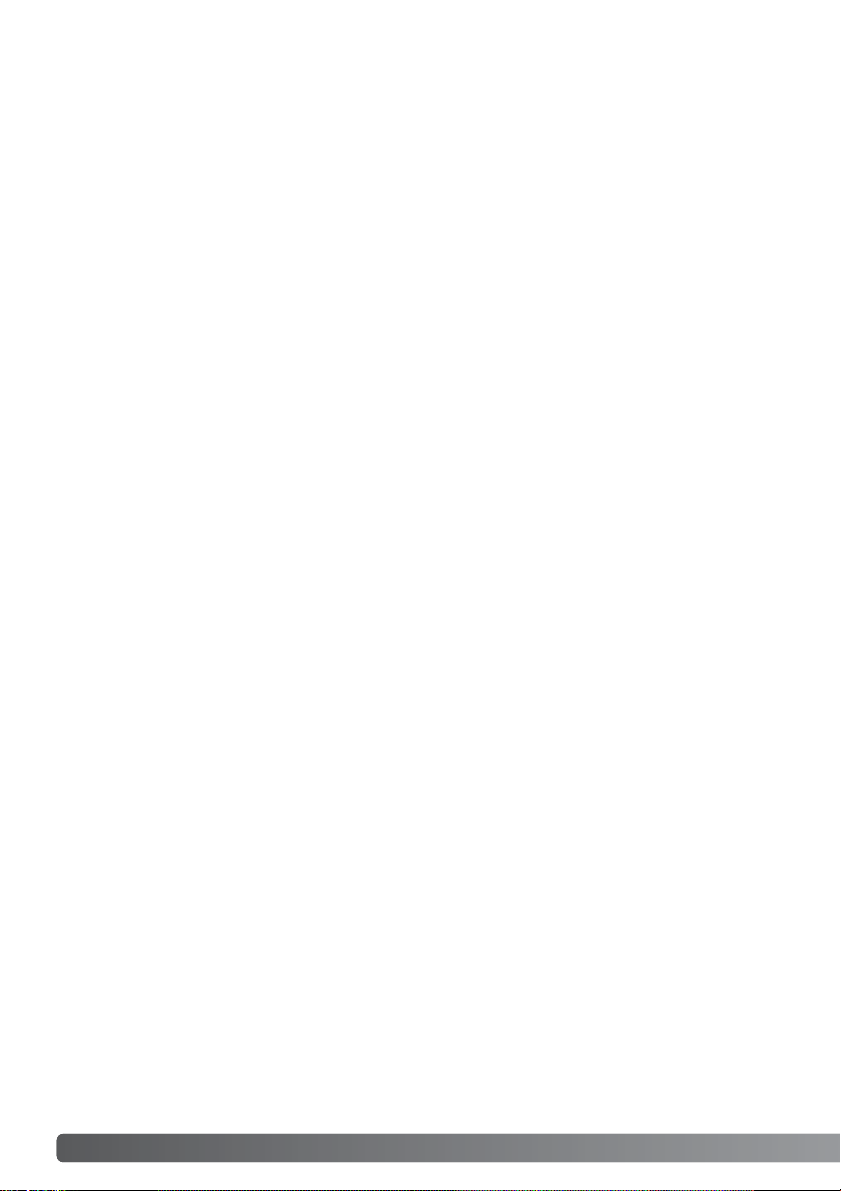
Hartelijk dank dat u uw keuze heeft laten vallen op de Minolta Scan Elite II.Wij adviseren u even
de tijd te nemen om deze handleiding zorgvuldig door te lezen.Een goede kennis van de werking
van dit apparaat verhoogt het gebruiksplezier en zorgt er voor dat u alle mogelijkheden die het
biedt optimaal kunt benutten.
Controleer de inhoud van de verpakking aan de hand van de inhoudslijst voordat u het apparaat
in gebruik neemt. Mocht er iets ontbreken neem dan direct contact op met de zaak waar u de
scanner gekocht heeft.
DiMAGE Scan Elite 5400 scanner
Scannerstandaard
Diahouder SH-M10
Kleinbeeld-filmhouder FH-M10
USB-kabel UC-2
IEEE1394 kabel FC-2
Lichtnetadapter
Reset-hulpstuk
DiMAGE Scan Utility CD-ROM
Adobe Photoshop Elements 2.0 CD-ROM
DiMAGE Gebruiksaanwijzingen-CD-ROM:
DiMAGE Scan Elite 5400 hardware-gebruiksaanwijzing (PDF)
DiMAGE Scan software-gebruiksaanwijzing (PDF)
Snelhandleiding
Minolta Internationaal Garantiecertificaat
De lichtnetadapter varieert per regio. AC-U25 wordt gebruikt in Noord-Amerika, Taiwan en Japan.
AC-U22 is bestemd voor continentaal Europa, Oceanië en Azië (behalve China en Hong Kong).
AC-U23 is bestemd voor het Verenigd Koninkrijk en Hong Kong. AC-U24 is voor China.
Voordat u begint
4 Voordat u begint
Page 5
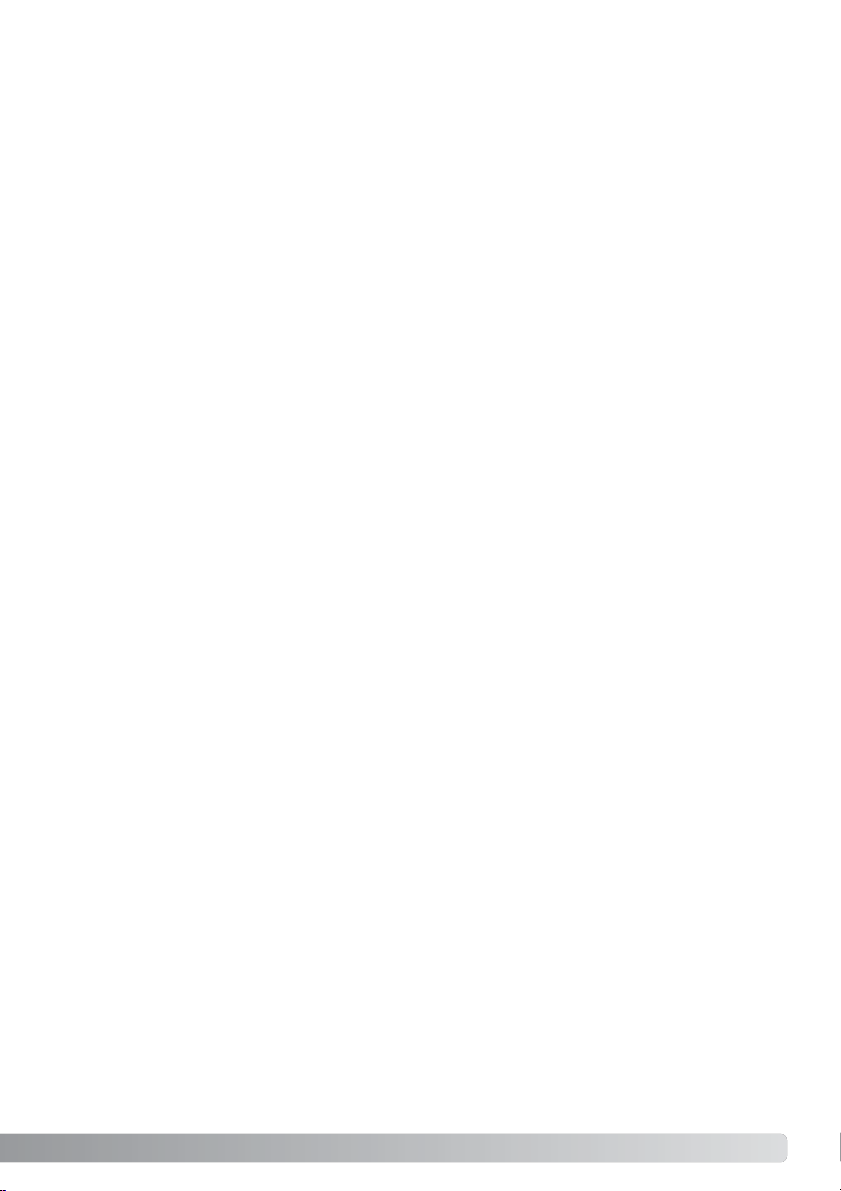
Systeemeisen ..................................................................................................6
Benaming van de onderdelen ..........................................................................7
Klaarmaken van de scanner ............................................................................7
Voordat u de scanner op de computer aansluit......................................8
Aansluiten van de USB-kabel ................................................................8
Aansluiten van de IEEE 1394 (FireWire) kabel ......................................9
Aansluiten van de lichtnetadapter ..........................................................9
Aanzetten van de scanner......................................................................9
Plaatsen van de filmhouders ..........................................................................10
Hanteren vant de film ..........................................................................10
Wat is de emulsiekant van de film?......................................................10
Kleinbeeld filmstroken laden ................................................................10
Ingeraamde dia’s plaatsen....................................................................11
Film/diahouder in de scanner invoeren................................................12
Uitvoeren van een filmhouder ..............................................................12
Scanner aantekeningen..................................................................................13
Compatibiliteit met de DiMAGE Scan Utility ........................................13
Instellingen filmformaat en -type ..........................................................13
Scanner-resolutie..................................................................................13
Scanner-kleurprofielen ........................................................................13
De Quick Scan toets en DiMAGE Scan Launcher ..............................14
Pixel Polish systeemeisen ....................................................................15
Handmatige scherpstelling ..................................................................16
Digital ICE systeemeisen......................................................................17
Adobe Photoshop Elements ................................................................17
Lijst met taakbestanden........................................................................18
Ontkoppelen van de scanner................................................................19
Problemen oplossen ......................................................................................20
Software-installatie controleren - Windows ..........................................21
Sluiten van het scanner-deurtje............................................................22
Technische ondersteuning....................................................................22
Garantie en productregistratie..............................................................22
Technische gegevens ....................................................................................23
Deze handleiding bevat informatie die specifiek betrekking heeft op dit model scanner. De informatie omvat zowel teksten die betrekking hebben op de installatie en gebruik van de hardware,
compatibiliteit en systeemeisen. Lees de meegeleverde DiMAGE Scan Utility software handleiding
om inzicht te verkrijgen in de installatie en het gebruik van de meegeleverde scanner-software.
Inhoud
5
Page 6
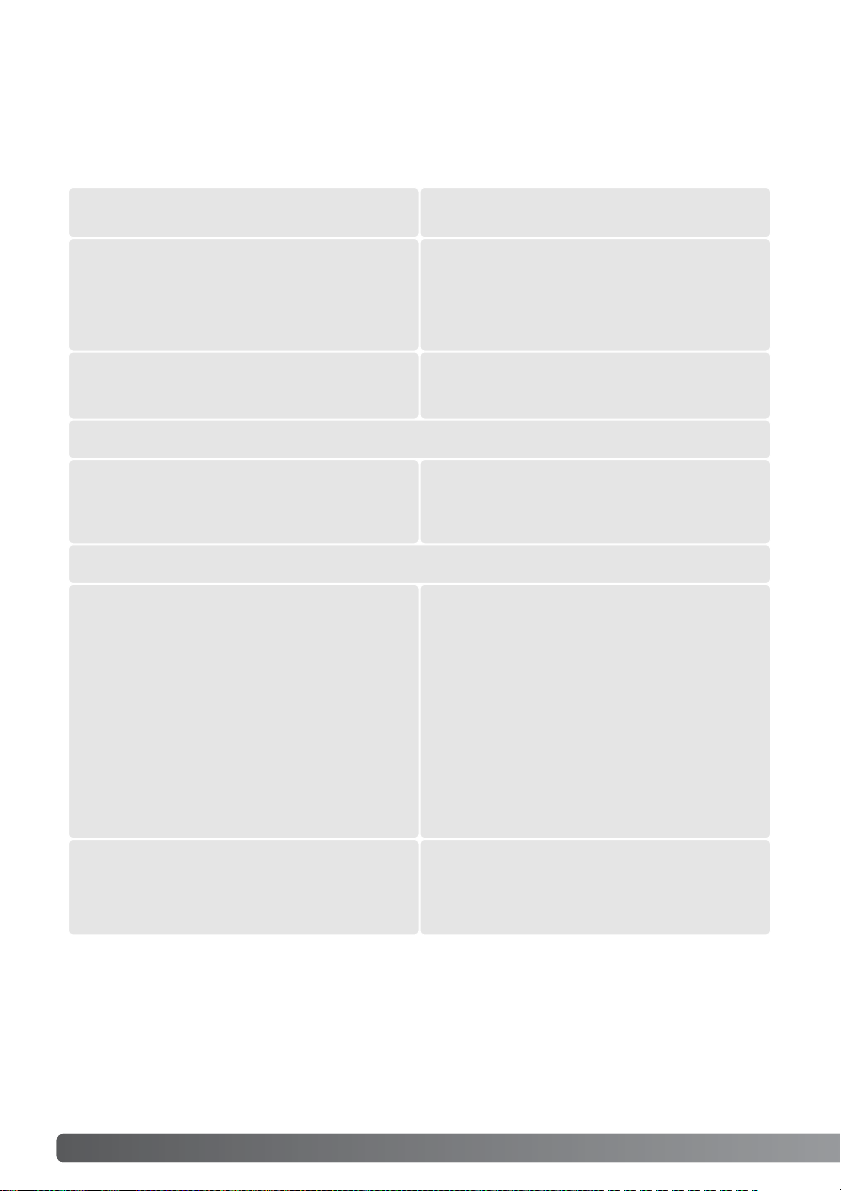
Systeemeisen
6 Systeemeisen
600 MB of meer beschikbare ruimte op de harde schijf is vereist.
IEEE1394 (FireWire) of voorgeïnstalleerde USB (ver. 2.0 or 1.1) interface
* Om voorgeïnstalleerde Mac OS 8.6 met een ingebouwde Firewire poort te kunnen gebruiken,
moet een Firewire 2.2 tot 2.3.3 extensie worden geinstalleerd.De software hiervoor kan gratis
worden gedownload van de Apple web site:http://www.apple.com.
Kijk op de Minolta Website voor recente informatie omtrent compatibiliteit:
North America: http://www.minoltausa.com
Europe: http://www.minoltasupport.com
TWAIN driver compatible met
Photoshop 6.0.1 en 7.0.1,
Photoshop Elements 2.0,
Paint Shop Pro 7.0, CorelPhotoPaint 11.0.
Aanbevolen IEEE kaarten
Adaptec FireConnect 4300,
PROCOMP SpeedDemon 400P of
OHCI compatible non-DV dedicated
IEEE1394 poort, gegarandeerd door de
computerfabrikant.
Aanbevolen USB-kaarten
Adaptec USB2connect 3100, Adaptec
USB2connect 5100, Adaptec DuoConnect,
Belkin Hi-speed USB 2.0 5-Port PCI, Belkin
Hi-speed USB 2.0 2-Port PCI, of kaart die
bijde computer wordt geleverd.
800 X 600 monitor, geschikt voor High Color
weergave (16 bit) is vereist.1024 x 768 mo-
nitor wordt aanbevolen..
Minimaal 128 MB RAM.
USB: Windows 98, 98 Second Edition,
2000 Professional, Me of XP.
IEEE 1394: Windows 2000 Professional,
Me of XP
Pentium processor 166 Mhz of later.
Pentium III of later aanbevolen.
Plug-in compatible met
Photoshop 6.0.1 en 7.0.1,
Photoshop Elements 2.0,
Apple FireWire of USB-poort
800 X 600 monitor geschikt voor weergave
van tenminste 32.000 kleuren is vereist.1024
x 768 monitor wordt aanbevolen.
Minimaal 128 MB RAM in aanvulling op de
eisen voor het Mac OS en programma’s.
USB: Mac OS 8.6 tot 9.2.2
en Mac OS 10.1.3 tot 10.1.5
en 10.2.1 tot 10.2.3
FireWire: Mac OS 8.6* tot 9.2.2 en
Mac OS 10.2.1 tot 10.2.3
PowerPC G3 of later.
PowerPC G4 of later aanbevolen.
De computer en het besturingssysteem dienen door de fabrikant te zijn gegarandeerd voor de
ondersteuning van een IEEE 1394 (FireWire) of USB interface.Om de scanner te kunnen gebruiken dient uw computersysteem aan onderstaande vereisten te voldoen:
Page 7
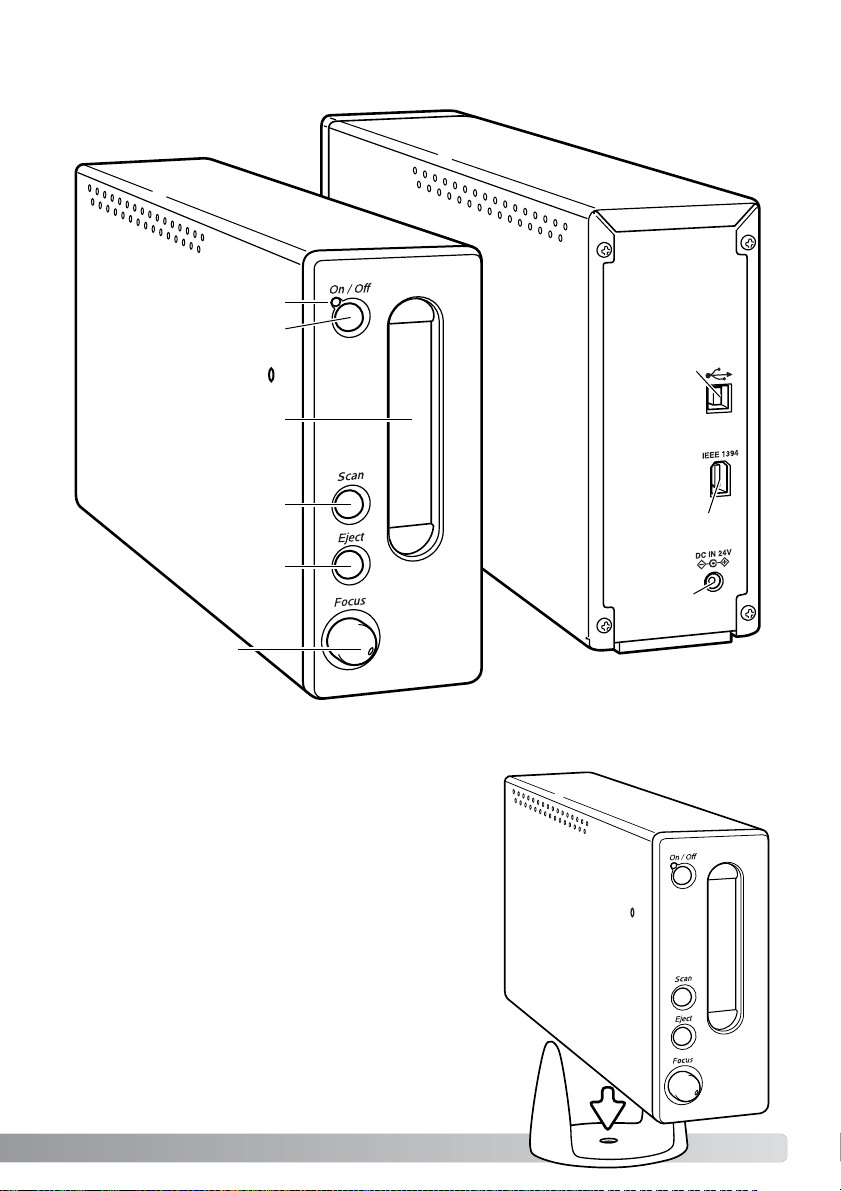
Benaming van de onderdelen
IEEE 1394
aansluiting
USB-aansluiting
Voedings-
aansluiting
Deurtje
Hoofdschakelaar
Indicatielampje
Uitwerptoets
Quick Scan toets
Scherpstelknop
Klaarmaken van de scanner
Bij de scanner wordt een standaard geleverd, die de
scanner meer stabiliteit levert. Plaats de scanner eenvoudigweg op de standaard.De pootjes onderop de
scanner mogen niet op de standaard rusten.
Gebruik de scherpstelknop niet voordat hij is geactiveerd in het voorkeuren (preferences) venster
van de DiMAGE Scan Utility. Kijk in de gebruiksaanwijzing van de DiMAGE Scan software voor
meer informatie
7
Page 8
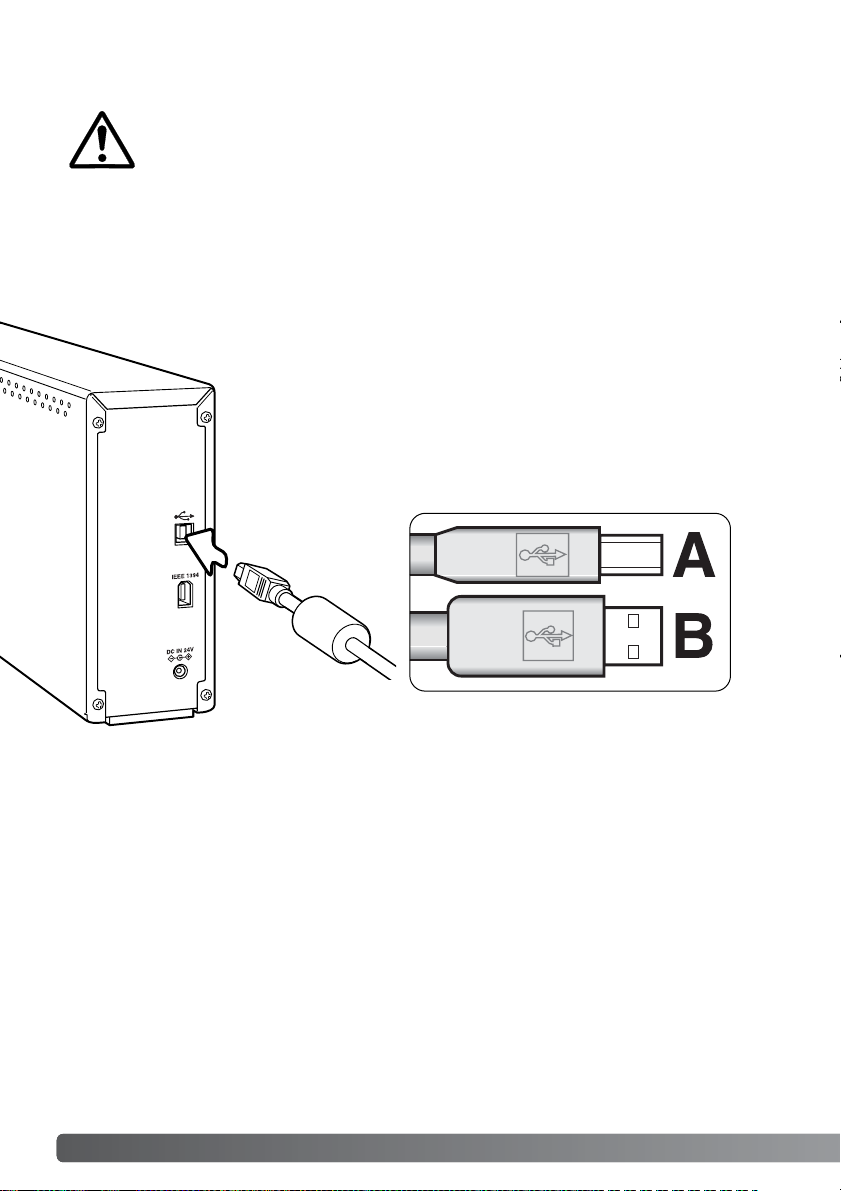
Steek de stekker A van de USB-kabel zorgvuldig in de USB-aansluiting
van de scanner en de stekker B in de USB-aansluiting van de computer.
De scanner dient rechtstreeks op de computer aangesloten te worden.
Een verbinding tussen scanner en computer via een USB-hub kan er toe
leiden dat er geen goede verbinding tot stand komt, waardoor storingen
kunnen optreden.
8 Klaarmaken van de scanner
Voordat u de scanner op de computer aansluit dient u eerst de DiMAGE Scan Utility te
installeren. Lees voor een juiste procedure eerst de software-handleiding.
De scanner dient op een vlakke, trillingvrije ondergrond geplaatst te worden. Hij mag
niet in direct zonlicht staan en heeft een schone, droge, goed geventileerde omgeving nodig. Sluit
nooit de scannerkabel aan als er informatie-uitwisseling plaatsvindt tussen de computer en andere randapparatuur.
Voordat u de scanner op een computer aansluit
Aansluiten van de USB-kabel
Als de scanner voor de eerste keer op de computer wordt aangesloten verschijnt bij Windows 98,
98 SE en 2000 Professional kortstondig de wizard voor nieuwe hardware.U hoeft daarop geen
actie te ondernemen. Bij Windows 2000 verschijnt naar alle waarschijnlijkheid de melding "Digitale
handtekening niet gevonden".Klik op 'Yes' om de installatie van scanner te voltooien.
Indien de scanner voor de eerste maal wordt aangesloten op een computer waarop Windows XP
is geïnstalleerd, verschijnt eveneens de wizard voor nieuwe hardware. Klik in dit geval op 'Next'
om door te gaan, waarna een melding verschijnt dat niet aan de Windows Logo testvoorwaarden
werd voldaan.Klik om toch te vervolgen om de scanner-installatie te voltooien.
Page 9

1. Sluit de uitvoerstekker van de lichtnetadapter aan op de
voedingsaansluiting van de scanner.
2. Steek de lichtnetadapter in een stopcontact.
Aansluiten van de lichtnetadapter
Zet de scanner aan met de hoofdschakelaar.Zet de computer aan.
Tijdens het opstarten van de DiMAGE Scan Utility knippert
het indicatielampje wanneer de scanner opstart. Wanneer
het indicatielampje eenmal continu brandt kan de scanner
worden gebruikt.
Gebruikt u een IEEE1394 interface met Windows Me, zet
dan altijd eerst de computer uit voordat u de scanner
uitschakelt. Een systeemfout kan anders het gevolg zijn.
Aanzetten van de scanner
Hoofdschakelaar
Indicatielampje
2
1
Aansluiten van de IEEE 1394 (FireWire) kabel
Steek de stekkers van de de kabel in de IEEE 1394-aansluitingen van camera en
computer.Het maakt daarbij niet uit welke kant van de kabel verbonden wordt
met de scanner of de computer.Let er wel op dat de verbindingen stevig vast zitten.
De scanner dient rechtstreeks op de computer te worden aangesloten. Het
gebruik van een IEEE-hub kan een slechte verbinding tot gevolg hebben
waardoor storingen veroorzaakt kunnen worden.
Wordt de scanner voor het eerst aangesloten op een computer
met een Windows 98, 98SE of 2000 Professional besturingssysteem, dan verschijnt de wizard voor nieuwe hardware. Er is
geen handeling vereist. Bij Windows 2000 kan de melding “Digitale
handtekening niet gevonden…”verschijnen. Klik op de Yes knop
om de scanner-installatie te voltooien.
Wanneer de scanner voor het eerst wordt aangesloten op een computer met een Windows XP
besturingssysteem, dan verschijnt de wizard voor nieuwe hardware.De melding verschijnt dat niet
aan de Windows Logo testvoorwaarden werd voldaan. Klik om toch te vervolgen om de scannerinstallatie te voltooien.
9
Page 10

10 Film in de houders plaatsen
Hanteren van de film
Wat is de emulsiekant van de film?
Om met de scanner een optimale weergave te bereiken dienen de film en de filmhouder zorgvuldig van stof en vuil te worden ontdaan.Zorg er daarom voor dat u in een schone, stofvrije omgeving werkt. Pak de film nooit bij het oppervlak vast maar alleen bij de randen en gebruik daarbij zo
mogelijk speciale stoffen handschoenen. Deze zijn verkrijgbaar bij de fotospeciaalzaak. Hier kunt
u ook andere schoonmaakmiddelen zoals blaaaskwastjes, antistatische doekjes e.d.kopen, waarmee u de film stofvrijkunt maken. Filmcleaner kan gebruikt worden om olie, vet en hardnekkig vuil
van de film te verwijderen.Neem daarbij de voorschriften van de producent zorgvuldig in acht en
lees de bijgevoegde gebruiksaanwijzingen goed door.
Als de film wordt gescand moet de emulsiezijde van de film aan de onderzijde zitten.Bekijk de
film goed. Als het beeld juist wordt weergegeven en niet spiegelverkeerd, dan zit de emulsie aan
de onderkant. Is het beeld abstract of symmetr isch en is het te moeilijk om u aan de hand van het
beeld te oriënteren, dan kunt naar de cijfertjes en de belettering aan de randen kijken of die correct leesbaar zijn. Bij juist ingeraamde dia's zit de emulsie zijde aan dezelfde kant waar ook de
firma-opdruk of het verwerkingsnummer leesbaar is.
U kunt in de FH-M10 filmhouder filmstroken van maximaal zes beeldjes
plaatsen. Om de houder te openen
verzet u de ontgrendeling;open daarna de houder (1).
Houd de emulsiekant van de filmstrook
omlaag en plaats hem in de houder
en onder de vasthoudplaatjes.De
beelden moeten precies in de filmkaders passen. De UP-pijl geeft de
oriëntatie weer van horizontale
opnamen.
6
5
4
3
2
1
Kleinbeeld filmstroken laden
1
Plaatsen van de filmhouders
Klap de houder voorzichtig dicht totdat de ontgrendeling dichtklikt. Pas op dat u de film tijdens deze handeling niet verschuift.
Page 11

Ingeraamde dia’s plaatsen
U kunt maximaal vier kleinbeelddia’s in de diahouder plaatsen.U kunt diaraampjes gebruiken van
1 mm tot 3,2 mm dik.Tussen glas ingeraamde dia’s kunnen niet worden gebruikt; het glas breekt
het licht, wat leidt vervormde beelden en ongelijk uitgelichte scans. Laat geen diaraampjes in de
houder zitten.
Hef de ontgrendeling
van de diahouder op
en open de deksel.
Leg de diaraampjes
in de houder met de emulsiezijde naar beneden. De beelden moeten parallel lopen met de lengte
van de diahouder (uitsluitend horizontaal dus),
anders worden de beelden aan boven- en onderzijde
aangesneden. De UP-pijl geeft de oriëntatie weer van horizontale opnamen.
Wanneer de diahouder in de scanner zit kunt u de
laatste dia verwijderen er een nieuwe voor in de
plaatsen zetten, zonder dat u de diahouder hoeft te
verwijderen en te openen. Pas tijdens het verwisselen op dat u de positie van de houder niet verandert.
Elke keer dat er een dia wordt ingebracht dient er
een prescan te worden gemaakt; kijk in de DiMAGE
Scan gebruiksaanwijzing.
Emulsiekant
11
Page 12

12 Film in de houder plaatsen
Uitvoeren van een filmhouder
1
2
3
4
Plaats wanneer het indicatielampje continu brandt de filmhouder in de scanner zoals aangegeven door de pijl.Houd de
houder recht en horizontaal, met
de oriëntatie-aanduiding naar
boven (1).
Duw de houder voorzichtig in de scanner totdat
de pijlmarkering (2) in lijn is met de invoeropening
van de scanner; de houder wordt van daar af
automatisch in de scanner gevoerd.Raak de houder niet aan wanneer hij in de scanner zit, belemmer de doorvoer van de houder nooit.
Film/diahouder in de scanner invoeren
Voor u de scanner gaat gebruiken dient u de DiMAGE Scan Utility te installeren. Lees hiervoor de
bijbehorende software handleiding. Zet de scanner aan en star t vervolgens de computer op. Start
de DiMAGE Scan Utility voordat u de filmhouder plaatst.Wacht altijd met het plaatsen van de filmhouder in de scanopening tot de Scan Utility en de scanner volledig zijn opgestart. De opstartfase
wordt aangegeven door het knipperen van het indicatielampje.
2
3
4
1
2
Uitwerptoets
Gebruik de uitwerptoets van de scanner of de uitwerpknop van de DiMAGE
Scan Utility om de houder te verwijderen; De scanner voert de houder automatisch terug naar zijn beginpositie. Raak de houder niet aan wanneer hij in beweging is, belemmer hem nooit.Wordt de scanner uitgezet voordat de houder
naar buiten is gevoerd, zet dan de scanner weer aan; de houder wordt automatisch uitgevoerd.
Page 13

Opmerkingen over de scanner
Instellingen filmformaat en -type
Als u gaat scannen moeten het filmformaat en het filmtype gekozen worden via het hoofdvenster
van de DiMAGE Scan Utility. De scanner maakt geen gebruik van glashouders en daarom kan het
houdertype drop-down menu niet geopend worden. Kijk voor meer informatie in de softwaregebruiksaanwijzing, in de basisinformatie over het opstarten.
Bij het filmtype kan gekozen worden tussen kleuren- en zwart/wit-film en tussen negatief- en positieffilm. Films voor afdrukken zijn negatieffilms. Films voor dia's zijn positieffilms.
Compatibiliteit met de DiMAGE Scan Utility
De DiMAGE Scan software is compatible met veel Minolta’s high-end filmscanners. Dat betekent
dat er maar een scanner-driver hoeft te worden geïnstalleerd op een computer die met meerdere
scanners verbonden is.
Vanwegeg de verschillen in specificaties tussen de scanners kunnen enkele functies van de
DiMAGE Scan Utility bij dit scannermodel niet worden gebruikt.Van de in de gebruiksaanwijzing
van de DiMAGE Scan software beschreven functies zijn de volgende twee niet te gebruiken:
Digital ROC
Digital GEM
Scanner-resolutie
De maximale resolutie ligt voor deze scanner 5400 dpi.De invoer-resolutie die kan worden ingevoerd in de DiMAGE Scan Utility varieert van 337 dpi tot een maximum resolutie van 5400 dpi.
Als de DiMAGE Scan Utility geïnstalleerd is worden de onderstaande profielen automatisch geïnstalleerd voor dit model scanner; zie de software-gebruiksaanwijzing voor de locatie. Deze profielen zijn toegevoegd voor geavanceerde kleurafstemming met ‘profiel naar profiel’conversie in
hoogwaardige beeldverwerkingssystemen of DTP-toepassingen.Maakt u gebruik van deze profielen, dan kan het voorkomen dat de weergegeven kleuren niet exact overeenstemmen met de
kleurafstemming in de Utility software.
MLTF5400.icc. - voor diafilm bij elke kleurdiepte anders dan 16 bit lineair.
MLTF5400p.icc. - voor diafilm bij 16-bit lineaire kleurdiepte.
Scanner-kleurprofielen
13
Page 14

14 Scanner-opmerkingen
De Quick Scan toets en de DiMAGE Scan Launcher
De Quick Scan toets lanceert de DiMAGE
Scan toepassingen.Wordt de toets ingedrukt, dan verschijnt de DiMAGE Scan
Launcher.Klik eenvoudigweg op een van de
opties om de gewenste toepassing te starten. Er moet nog geen houder in de scanner
te zitten.
Quick Scan toets
U kun de Launcher gebruiken om direct
een beeldbewerkingsprogramma te openen
dat samen met de scanner wordt gebruikt.
Om op te geven welk programma dat moet
zijn klikt u op de View knop (1);het ‘Open’
venster verschijnt.Zoek het programma op,
klik het aan om het markeren. Klik op de
‘Open’ knop (2) om de procedure af te sluiten; de naam van het programma verschijnt
in de Launcher (3).
Klik u op de toets Batch Scan Utility, dan wordt de scanner opgestart. Verschijnt de melding dat
de houder geplaatst moet worden (set holder), plaats dan de houder in de scanner; alle beelden
in de houder worden gescand en opgeslagen, en de houder wordt automatisch uitgevoerd.Wilt u
een volgende scan-reeks starten, verwissel dan de film in de houder en plaats hem weer in de
scanner.Klik op Batch Scan Utility om het scannen te starten. De scanner hoeft alleen maar te
worden opgestart voordat de houder voor het eerst wordt geplaatst.
Wil u de Batch Scan instellingen bekijken of veranderen, klik dan op de settings toets.Kijk in het
hoofdstuk Batch Scan Utility in de DiMAGE Scan software-gebruiksaanwijzing voor meer informatie.
2
13
Page 15

De Quick Scan knop kan worden gebruikt om direct een bepaal programma te starten. Selecteer
eenvoudigweg het programma in het drop-down menu onderin de Launcher; elke keer dat u op de
Quick Scan knop drukt zal dat programma worden gestart, samen met de Launcher.
Is de Batch Scan Utility geselecteerd, dan zal na de eerste maal klikken op de Quick Scan knop
de scanner worden opgestart; daarna verschijnt de boodschap dat de houder dient te worden
ingevoerd.Om de inhoud van een volgende houder te scannen, plaatst u de houder en klikt u op
de Quick Scan knop.
Om Pixel Polish te kunnen gebruiken dient uw computer aan onderstaande eisen te voldoen.
Pixel Polish systeemeisen
PC / AT compatible computers
256 MB RAM.
512 MB aanbevolen.
1,2 GB ruimte op de harde schijf. 2,0 GB aanbevolen.
Macintosh computers
256 MB RAM in aanvulling op de eisen voor
het besturngssysteem plus software. 512 MB
aanbevolen.
Mac OS 8.6 - 9.2.2: wijs vermelde RAM r uimte toe boven de eisen voor de Easy Scan Utility of de
DiMAGE Scan Utility bij zelfstandig gebruik. Gebruik u de DiMAGE Scan Utility via een beeldverwerkingsprogramma, voeg de geheugeneisen toe aan die voor dat programma.
Windows 2000 of XP: stel het vir tuele geheugen in op vier maal het hierboven vereiste RAM.
15
Page 16

16 Scanner-opmerkingen
Handmatige scherpstelling
Als het beeld wordt weergegeven in de prescan tab klikt
u de knop voor handmatige scherpstelling. De muisaanwijzer verandert in de cursor voor handmatige scherpstelling.Wilt u de functie opheffen, klik dan opnieuw op
de knop voor handmatige scherpstelling.
Klik op het deel van beeld waarop u wilt scherpstellen.
Kies voor optimale resultaten op een gedeelte met
contrast en/of details. Met de handmatige scherpstelling
kunt u niet scherpstellen op een beeldpartij met een laag
contrast, zoals een strak blauwe of bewolkte hemel. Het
venster van de scherpstelmeter (focus meter) verschijnt.
Draai aan het scherpstelwiel (1) totdat de
zwarte en de witte balk het langst zijn. De
zwarte balk geeft de verandering in scherpte
weer.De witte balk geeft de grootst mogelijke
lengte van de zwarte balk weer, en het punt
van maximale scherpte. Raak de houder niet
aan.
Klik op OK of druk op return/enter-toets van
het toetsenbord met de gevonden scherpstelling te bevestigen.Er wordt een nieuwe prescan gestart en er verschijnt een nieuw prescan-beeld.
Voor optimale resultaten dient elk beeld individueel te worden scherpgesteld wanneer u
de handmatige scherpstelling hebt geactiveerd. Na het uitvoeren van de houder wordt
de handmatige scherpstelling teruggezet in
de neutrale stand.
1
Met het scherpstelwiel kunt u de scanner handmatig scherpstellen. U dient de handmatige
scherpstelling eerst te activeren in het DiMAGE Scan Utility voorkeuren-venster (preferences), kijk
in de tekst over het instellen van de scanner-voorkeuren in de software-gebruiksaanwijzing.
Wanneer het scherpstelwiel is geactiveerd is de automatische scherpstelling van de scanner uitgeschakeld en werken de overige scherpstelfuncties van de scanner ook niet.
Page 17

Neem even de tijd om uw exemplaar van Photoshop Elements bij Adobe te registreren. U kunt
online registreren, per fax of per mail. De software kan tijdens de installatie online worden geregistreerd door de instructies op het scherm te volgen. Instr ucties voor het registreren per fax of
mail vindt u in de map Registration in de map met technische informatie van de Adobe Photoshop
Elements CD-ROM.
Adobe Photoshop Elements systeemeisen
PC / AT compatible computers
Pentium processor
Windows 98, 98 Second Edition, Me, 2000 of
XP.
Internet Explorer 5.0, 5.5, or 6.0.
Kleurenmonitor geschikt voor het weergeven van duizenden kleuren
op een resolutie van 800 x 600 pixels of hoger.
150 MB ruimte beschikbaar op harde schijf
Macintosh computers
PowerPC processor
Mac OS 9.1, 9.2.x of
Mac OS X 10.1.3 tot 10.1.5.
128 MB RAM
128 MB RAM
(met virtueel geheugen aan)
De DiMAGE Scan Utility kan vanuit Photoshop
Elements worden geopend met de import-optie van
het menu File (Bestand).Voor Macintosh-systemen
moet eerst de DiMAGE Scan Utility plug-in module
worden geïnstalleerd in de import/export-map van de
plug-in-map van Photoshop Elements.
Opgeslagen bestanden in 16-bit of in 16-bit lineair
kleurendiepte kunnen niet via Photoshop Elements
geopend worden.Voor meer informatie hierover kunt
u terecht bij de software-handleiding voor de
DiMAGE Scan in het hoofdstuk over scannen voor
gevorderden.
350 MB ruimte beschikbaar op harde schijf
Om Pixel Polish te kunnen gebruiken dient de computer aan de systeemeisen te voldoen.
Digital ICE systeemeisen
PC / AT compatible computers
256 MB RAM.
512 MB aanbevolen.
1.2 GB vrije ruimte op harde schijf. 2.0 GB aanbevolen.
Macintosh computers
256 MB of RAM in aanvulling op de eisen
voor Mac OS en programma's.512 MB aan-
bevolen.
17
Page 18

18 Scanner-opmerkingen
Door de juiste taak te kiezen krijgt u automatisch de juiste scanner-instellingen voor een bepaalde
toepassing. Kijk hier voor in de DiMAGE Scan software-gebruiksaanwijzing. Hieronder ziet u de
instellingen van de taak:
Lijst met Taakbestanden
Page 19

Verlaat de DiMAGE Scan Utility.Verzeker u ervan dat het indicatielampje
van de scanner niet knippert. Zet de scanner uit en ontkoppel vervolgens
de kabel.
Ontkoppelen van de USB-kabel
Ontkoppel de scanner nooit als het indicatielampje knippert.
Ontkoppelen van de scanner
Ontkoppelen van de IEEE kabel met 2000 Professional, XP en Macintosh
Verlaat de DiMAGE Scan Utility.Verzeker u ervan dat het indicatielampje van de scanner niet
knippert. Zet de scanner uit en ontkoppel vervolgens de kabel.
Ontkoppelen van de IEEE kabel met Windows ME
Schakel de computer uit, schakel vervolgens de scanner uit;nu kan de kabel worden ontkoppeld.
Gebruik nooit de routine voor het ontkoppelen of verwijderen van hardware, anders kan er een
systeemfout ontstaan.
Op 20 februari 1962 was John Glenn de eerste Amerikaan die in een baan om de aarde vloog. Aan boord
van de Friendship 7 ruimtecapsule was ook een Minolta Hi-Matic camera aanwezig om deze historische
gebeurtenis vast te leggen. De baan om de aarde werd in 4 uur, 55 minuten en 23 seconden drie maal
afgelegd bij een gemiddelde snelheid van 28.000 km per uur.
John Glenn bezocht onze Sakai camerafabriek op 24 mei 1963 en plantte bij die gelegenheid een palmboom in de tuin van de fabriek als herinnering aan deze historische gebeurtenis. De palmboom staat nog steeds
in de tuin van de fabriek en is inmiddels meer dan 8 meter hoog.
De camera? Die is gelukkig niet verloren gegaan. Hij
wordt tentoongesteld in het Smithsonian Institution's
National Air and Space Museum in Washington DC.
De Hi-Matic camera en andere voorwerpen die tijdens
deze historische vlucht met de Friendship 7 van John
Glenn werden meegenomen zijn te vinden in gallery 210,
"Apollo to the Moon”.
Minolta-historie
19
Page 20

20 Problemen oplossen
Op deze bladzijde vindt u oplossingen voor een aantal eenvoudige problemen. Bij
een defect, of als de hier opgegeven oplossingen geen resultaat opleveren, dient u
contact op te namen met uw handelaar of de Technische Dienst van Minolta.
Vergroot de geheugenruimte voor het beeldbewerkingsprogramma. Is er een aantal beelden achter elkaar gescand, sluit dan het programma voor beeldbewerking en
start het opnieuw op.
De aanduiding 'insufficient memory’ verschijnt.
Stel in de Utility software het juiste filmformaat in, of
schuif de juiste houder in de scanner.
De melding 'holder does not match selected
film' verschijnt.
Plaats de houder opnieuw in de scanner.
De melding 'set holder' verschijnt op het
scherm.
Het scannerdeurtje werd geopend tijdens het opstarten.
Doe het deurtje dicht en zet de scanner uit. Star t de
scanner opnieuw en herstart de DiMAGE Scan utility.
Het indicatielampje van de scanner knippert
snel.
De filmhouder werd tijdens de scan in zijn verplaatsing
belemmerd. Zet de scanner uit, herstart de computer.
Tijdens het scannen verschijnt de melding
‘cannot verify home position’.
Selecteer een autofocus-optie in de voorkeursinstellingen, of maak gebruik van Spot-AF (point AF) of handmatig scherpstellen.
Het gescande beeld is niet scherp.
Controleer of kleurnegatieffilm als filmtype werd gekozen
en scan het beeld opnieuw.Corrigeer de kleurbalans
met behulp van de DiMAGE Scan image processing
functies.
Is het probleem daarna niet opgelost, installeer dan de
DiMAGE Scan Utility opnieuw.
Bij het scannen van kleurnegatieffilm ontstaat
een vreemde kleurweergave.
Zet de scanner uit. Sluit het beeldbewerkingsprogramma
af en verhoog de toegewezen geheugenruimte.Start de
computer en scanner opnieuw.
• De Utility software loopt vast
• De scantijd neemt toe
Controleer of de kabel tussen computer en scanner
goed is aangesloten. Zet de computer uit en opnieuw
aan. Klik op OK om verder te gaan.
Bij opstarten van de Utility software verschijnt
de melding ‘could not confirm scanner-connection’.
OPLOSSINGSYMPTOOM OF MELDING
Verwijder de filmhouder en sluit de scanopening af met
het deurtje. Druk vervolgens op shift+control+I
(Windows) of command+control+I (Macintosh) om de
scanner te Initialiseren.
De DiMAGE Scan preview vertoont een ongewone kleurweergave.
Sluit het scanner-deurtje (p. 22). Klik op OK om verder te
gaan.
Bij het opstarten van de Utility software verschijnt de melding ‘close scanner door’.
Problemen oplossen
Activeer het wiel voor handmatige scherpstelling in de
voorkeuren-venster.
Bij gebruik van het wiel voor handmatige
scherpstelling worden de beelden niet scherp.
Schuif verschijnt in venster voor handmatige
scherpstelling.
De-activeer het wiel voor handmatige scherpstelling in
de voorkeuren-venster.
Het autofocus-systeem van de scanner werkt
niet.
Page 21

Werd de scanner op de computer aangesloten voordat de DiMAGE Scan Utility was geïnstalleerd,
dan zal de computer de scanner mogelijk niet herkennen. Pas onderstaande instructies toe om de
controleren of de driver goed was geïnstalleerd:
1. Windows 98, 2000, Me: klik met de rechter muisknop op Deze computer.Selecteer
“Eigenschappen” in het drop-down menu.
Windows XP: ga in het start-menu naar het configuratiescherml. Klik voor de categorie
Prestaties en onderhoud. Klik op de systeemknop om het venster met systeemeigenschappen
te openen.
2. Windows 2000 en XP: selecteer de hardware-tab in het Eigenschappen-venster en klik op de
knop voor Apparaatbeheer.
Windows 98 en Me: klik op de tab apparaatbeheer in het Eigenschappen-venster.
3. De driver moet voorkomen onder Beeldapparaten in het venster van Apparaatbeheer. Klik op
de locatie om de bestanden te kunnen bekijken. MINOLTA DiMAGE Scan Elite5400 moet onder
de beeldapparaten voorkomen.
Software-installatie controleren - Windows
Komt de driver niet voor onder beeldapparaten, kijk dan onder Overige apparaten. Komt MINOLTA
DiMAGE Scan Elite5400 hier voor, voer dan onderstaande instructies uit om de driver te wissen:
1. Klik op de driver om hem voor wissen te selecteren.
2. Windows 2000 en XP: klik op de actie-knop om het drop-down menu te laten verschijnen.
Selecteer uninstall. Er verschijnt een bevestigingsscherm. Door op de Yes knop te klikken verwijdert u de driver uit het systeem.
Windows 98 en Me: klik op de Remove knop. Er verschijnt een bevestigingsscherm. Door op de
Yes knop te klikken verwijdert u de driver uit het systeem.
3. Herstar t de computer. Controleer of de dr iver nu op de juiste locatie voorkomt, zoals hierboven
vermeld.
Wordt de scanner voor het eerst aangesloten op een computer met Windows 98, 98SE of 2000
Professional, dan zal kort de wizard voor nieuwe hardware verschijnen. U hoeft hier geen actie op
te ondernemen. Bij Windows 2000, kan de boodschap “Digitale handtekening niet gevonden…”
verschijnen. Klik op de Yes knop om de scanner-installatie te voltooien.
Wordt de scanner voor het eerst aangesloten op een computer met Windows XP, dan zal de
wizard voor nieuwe hardware verschijnen.Klik op Volgende. De melding verschijnt dat niet aan de
Windows Logo testvoorwaarden werd voldaan. Klik om toch te vervolgen om de scanner-installatie te voltooien.
21
Page 22

22 Problemen oplossen
Neem a.u.b.contact op met uw handelaar voor informatie betreffende de installatie, voor aanbevelingen t.a.v.de USB of IEEE 1394 interface of voor compatibiliteit van de applicaties. Kan uw handelaar u daarbij niet helpen, neem dan contact op met de helpdesk van Minolta. Zorg ervoor dat u
dan de volgende gegevens paraat hebt:
1. Het merk en type van uw computer en het besturingssysteem.
2. De beschikbare hoeveelheid RAM geheugen en de vrije ruimte op de harde schijf.
3. Andere aangesloten USB, IEEE 1394 of FireWire apparaten.
4. Het versienummer van de DiMAGE Scan Utility.Het versienummer wordt aangegeven
wanneer u met de muis de cursor plaatst op de status balk in het hoofdvenster.
5. Een duidelijke beschrijving van het probleem.
6. Alle meldingen die op het beeldscherm verschijnen wanneer het probleem zich voordoet.
7. De frequentie waarmee het probleem zich voordoet.
Neem er even de tijd voor om de garantie- en registratiekaart van de scanner in te vullen. Dit is
belangrijk voor technische ondersteuning, scanner-software upgrades, en productinformatie.
Technische ondersteuning
Garantie en productregistratie
Sluiten van het scanner-deurtje
Wanneer de filmhouder wordt verwijderd sluit het deurtje
automatisch. Om te kunnen opstar ten moet het deurtje van
de scanner dicht zijn.
Sluit het deurtje niet automatisch, dan kunt u het handmatig sluiten met het meegeleverde reset-hulpstuk.Steek het
hulpstuk in het gat aan de zijkant van de scanner totdat de
ontgrendeling het deurtje vrijgeeft. Breng het hulpstuk niet
met kracht naar binnen.
U kunt het reset-hulpstuk in een speciaal klemmetje op de
voorste pootjes van de scanner opbergen.Schuif het hulpstuk tussen de voorste en achterste vashoudklem, zie de
afbeelding.
Page 23

Scan-methode: Enkelvoudige scan, bewegende film, vaste sensor
Filmtype mogelijkheden: Negatieven en dia’s, kleur en zwart/wit
Filmformaten: Kleinbeeld opnamen, ingeraamd of stroken van
max. 6 beelden.
Scan-formaten: Kleinbeeld - 24,61 x 36,69 mm (5232 x 7800 pix els)
Optische input resolutie: 54000 dpi
Beeldsensor: 3-lijns primaire kleuren CCD met 5300 pixels/lijn
A/D-conversie: 16 bit
Kleurdiepte: 8 bit en 16 bit per kleurkanaal
Dynamisch bereik: 4.8
Lichtbron: ‘Cold-cathode’ fluorescentie buis
Scherpstelling: Autofocus, spot AF en handmatige scherpstelling
Interface: IEEE 1394 en USB 2.0 (USB 1.1 compatible)
Energieverbruik: Max. 30 W
Afmetingen (b x h x d): 65 x 165 x 360 cm
Gewicht (ca.): 2,5 kg
Werkomstandigheden: 10° - 35°C, vochtigheidsgraad 15 - 80%, zonder
condensatie
Opslagomstandigheden: -20° - 60°C, vochtigheidsgraad15 - 80%, zonder
condensatie
Scantijden (benadering):
Technische gegevens
Alle gegevens in deze handleiding zijn gebaseerd op de meest recente informatie die vlak voor
het samenstellen beschikbaar was. Deze kunnen te allen tijde en zonder voorafgaand bericht worden gewijzigd.
Scan-tijd is mede afhankelijk van gebruikte
voorkeuresinstellingen. Scan-tijd voor negatieffilms
kan langer zijn dan voor diafilm.
Testomstandigheden: Diahouder SH-M10, kleurendiafilm, geen automa-
tische belichtingsregeling, geen beeldcorrectie,
5400 dpi 8-bit scan.
*Windows: Pentium IV 2,53 GHz, Windows XP
Professional, 1 GB RAM, 60,9 GB ruimte op harde
schijf, ingebouwde USB-aansluiting, Melco IFC-
ILP4 IEEE interface, Adobe Photoshop ver. 7.0.1.
**Macintosh: PowerPC G4 1 GHz, Mac OS X
10.2.1, 1 GB RAM, 70,7 GB ruimte op harde schijf,
Apple FireWire poort, Adobe Photoshop ver.7.0.1.
FireWire**IEEE1394*USB 2.0*
Index scan
Prescan
Scan
15 sec. 15 sec.
10 sec. 10 sec.
60 sec. 68 sec. 69 sec.
12 sec.
16 sec.
23
Page 24

9222-2890-15 AV-A304/ME200304
Printed in Germany
© 2003 Minolta Co., Ltd. under the Berne Convention
and the Universal Copyright Convention.
0-43325-53204-7
Support voor onze digitale producten, 24 uur per dag, op
www.minoltasupport.com.
Informatie over opnametechniek, compositie, digitale beeldbe-
werking: ontdek Minolta’s nieuwe internet-wereld en bezoek
www.minoltaphotoworld.com
